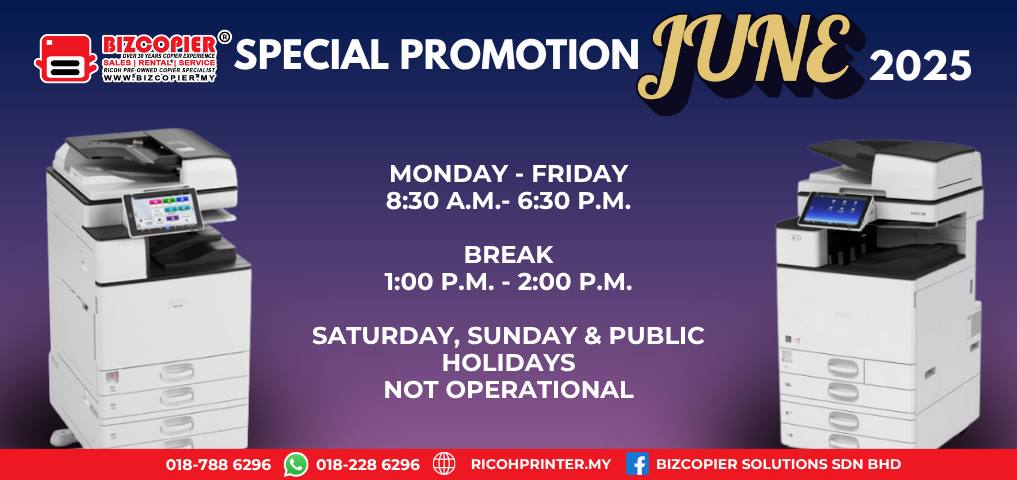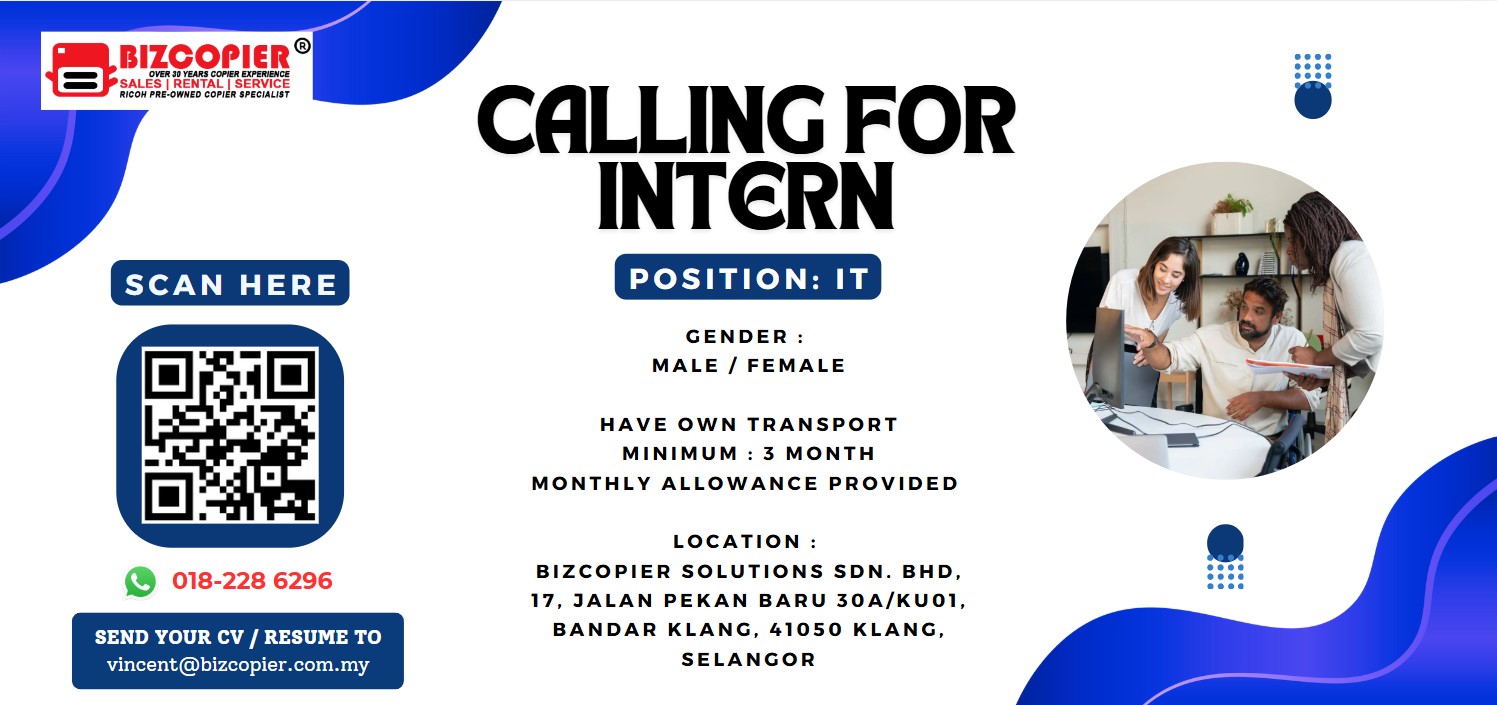Mesin fotostat Ricoh yang disambungkan melalui kabel Ethernet menawarkan kestabilan sambungan yang lebih baik berbanding Wi-Fi, terutamanya dalam persekitaran pejabat yang sibuk. Dengan menggunakan kabel Ethernet, anda boleh memastikan kelajuan dan kestabilan yang lebih konsisten untuk cetakan tanpa gangguan. Berikut adalah beberapa tips untuk memastikan sambungan Ethernet anda berfungsi dengan lancar dan efisien:
1. Pastikan Kabel Ethernet Berkualiti
Gunakan kabel Ethernet yang berkualiti tinggi untuk sambungan mesin Ricoh anda. Kabel kategori 5e atau 6 (Cat5e atau Cat6) adalah pilihan yang baik kerana ia menyokong kelajuan gigabit yang pantas dan memberikan kestabilan yang lebih baik berbanding kabel lama.
2. Periksa Panjang Kabel
Panjangnya kabel Ethernet boleh mempengaruhi kualiti sambungan. Jika kabel terlalu panjang, isyarat mungkin mengalami degradasi. Pastikan anda menggunakan kabel yang tidak melebihi panjang maksimum yang disarankan, biasanya sekitar 100 meter, untuk mengekalkan kelajuan sambungan yang optimum.
3. Periksa Kerosakan pada Kabel
Kerosakan fizikal pada kabel Ethernet, seperti patah atau terkoyak, boleh menjejaskan kelajuan dan kestabilan sambungan. Semak keadaan kabel secara berkala dan gantikan kabel yang rosak untuk mengelakkan masalah sambungan.
4. Sambungkan Mesin Ricoh Terus ke Router
Untuk prestasi maksimum, sambungkan mesin Ricoh anda terus ke router atau switch rangkaian utama menggunakan kabel Ethernet. Elakkan penggunaan terlalu banyak sambungan berantai atau penghubung (hubs) yang tidak perlu, kerana ini boleh menambah latency dan mengurangkan kelajuan sambungan.
5. Pastikan Port Ethernet Berfungsi dengan Baik
Periksa port Ethernet pada mesin Ricoh dan router anda untuk memastikan ia berfungsi dengan baik. Jika port tersebut longgar atau rosak, ia boleh menyebabkan sambungan terputus-putus. Pastikan kabel disambungkan dengan kuat ke kedua-dua peranti.
6. Matikan Sambungan Wi-Fi
Jika mesin Ricoh anda dilengkapi dengan Wi-Fi, tetapi anda menggunakan kabel Ethernet untuk sambungan, pastikan fungsi Wi-Fi pada mesin dimatikan. Ini boleh membantu mengelakkan konflik sambungan dan memastikan mesin hanya menggunakan sambungan kabel yang lebih stabil.
7. Tetapkan IP Statik untuk Sambungan Ethernet
Bagi memastikan sambungan yang lebih stabil, tetapkan alamat IP statik untuk mesin Ricoh anda. Ini mengelakkan perubahan alamat IP secara automatik yang boleh menyebabkan masalah dalam rangkaian cetakan.
8. Gunakan Switch atau Router Berkualiti
Pastikan router atau switch yang anda gunakan untuk sambungan Ethernet adalah berkualiti tinggi dan mampu mengendalikan trafik rangkaian yang besar. Peranti yang kurang berprestasi boleh menyebabkan sambungan lambat atau terganggu.
9. Lakukan Penyelenggaraan Berkala pada Rangkaian
Rangkaian pejabat yang kompleks memerlukan penyelenggaraan berkala. Pastikan semua peranti rangkaian seperti router, switch, dan kabel Ethernet berada dalam keadaan baik. Restart peranti rangkaian secara berkala untuk menyegarkan sambungan dan memperbaiki isu kecil yang mungkin berlaku.
10. Pantau Kelajuan Sambungan
Gunakan perisian atau alat rangkaian untuk memantau kelajuan dan kestabilan sambungan Ethernet ke mesin Ricoh. Jika terdapat penurunan dalam prestasi, semak semula kabel atau peranti rangkaian untuk mengenal pasti punca masalah.
Dengan mengikuti langkah-langkah di atas, anda dapat memastikan mesin Ricoh anda mendapat sambungan yang stabil dan pantas melalui kabel Ethernet. Sambungan Ethernet memberikan kelebihan dari segi kestabilan dan konsistensi, terutamanya dalam persekitaran yang memerlukan cetakan yang kerap dan pantas di pejabat.